Dobre novice! Kutools za Excel 25.00 prihaja z desetinami priročnih predlog grafikonov, uporabnimi novimi funkcijami in odličnimi izboljšavami funkcij! To različico lahko nadgradite ali imate brezplačno preskusno različico, tako da prenesete Kutools za Excel 25.00.
Nasvet: popolna funkcija in funkcije, brezplačen preizkus v 30 dneh! Če 2-letno obdobje brezplačne podpore za nadgradnjo ni poteklo, ste upravičeni do brezplačne nadgradnje te različice.
Nove funkcije
1. Grafikon gladkega območja
Območni grafikon ima privzeto nazobčane črte pri ustvarjanju z vgrajeno funkcijo Excel. Ta funkcija gladkega območnega grafikona lahko pomaga preprosto ustvariti območni grafikon z gladkimi črtami z le nekaj kliki.
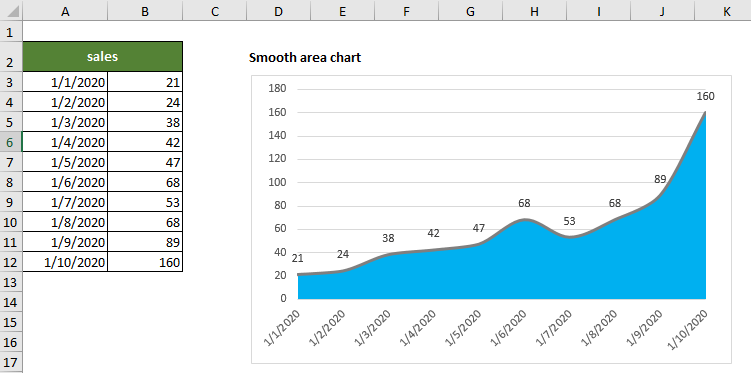
2. Vodoravni diagram slapov
Horizontalni diagram slapov pomaga enostavno ustvariti vodoravni diagram slapov ali mini vodoravni diagram slapov v Excelu.
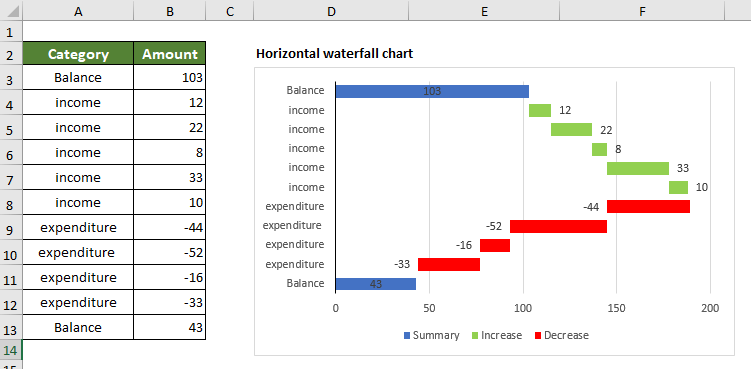
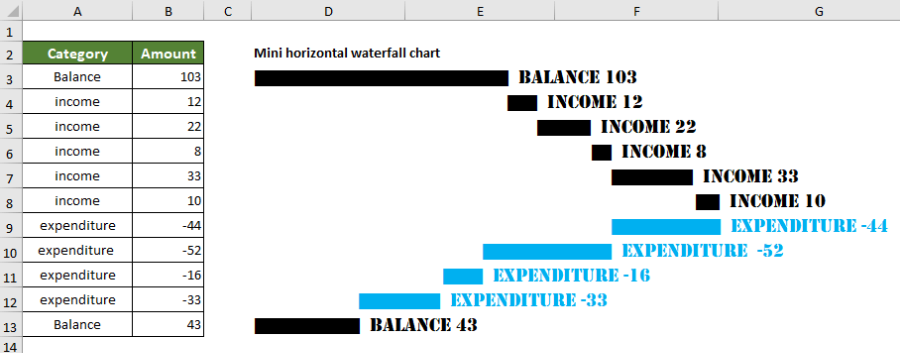
3. Palični diagram nalepk intervalov
Palični grafikon z intervalnimi oznakami lahko ustvari palični grafikon z oznakami kategorij nad vrstico, kar pomaga sprostiti več prostora na grafikonu.
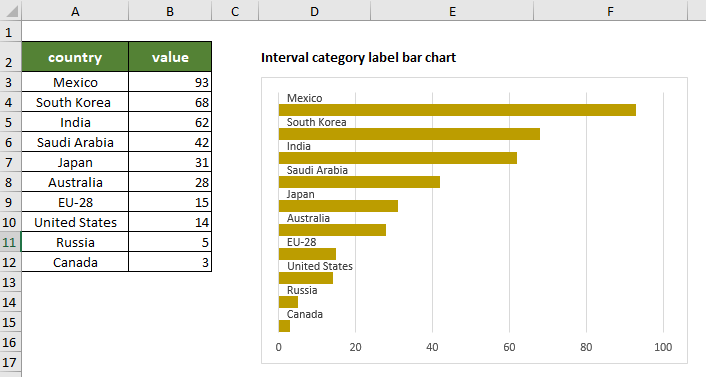
4. Zloženi diferenčni grafikon
Funkcija grafikona z naloženimi razlikami ustvari palični ali stolpčni grafikon za primerjavo dveh nizov podatkov. S to vrsto grafikona lahko enostavno ugotovite, ali podatki v določenem obdobju rastejo ali padajo, in poznate natančno količino spremembe v podatkih.
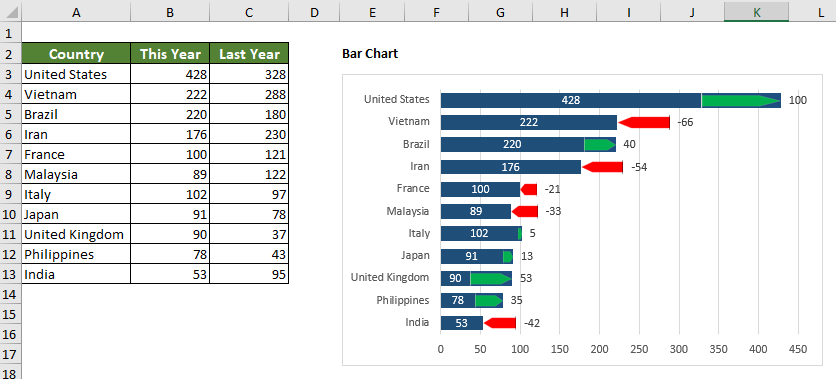
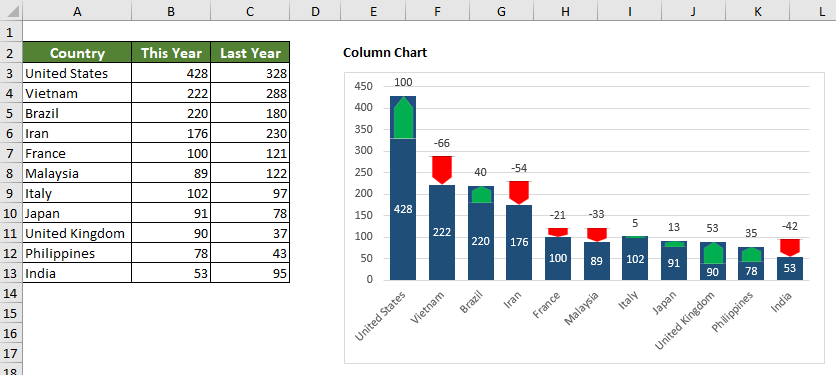
5. Tabela s ceno
Ta funkcija grafikona cen ustvari grafikon, ki izgleda kot oznaka s ceno, ki deluje kot stolpčni grafikon, vendar je videz bolj nov in lep.
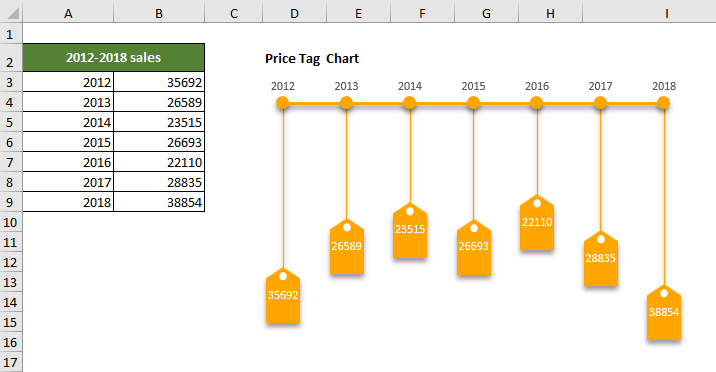
6. Označite črtni grafikon
Ko uporabljate črtni grafikon za primerjavo številnih nizov podatkov, je grafikon videti zmeden, ker je v grafikonu preveč polilinic.
Funkcija črtnega grafikona potrditvenega polja pomaga ustvariti dinamični črtni grafikon s potrditvenimi polji v Excelu. Odločite se lahko, katere vrstice bodo prikazane v grafikonu, tako da potrdite ustrezna potrditvena polja, da bo grafikon čist in enostaven za analizo.
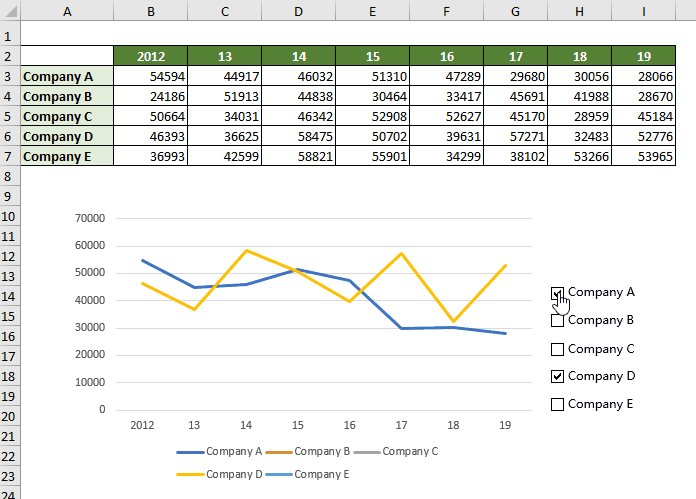
7. Iskanje v več pogojih
Ta funkcija iskanja v več pogojih pomaga iskati vrednosti v različnih stolpcih z 2 ali več merili samo z več kliki.
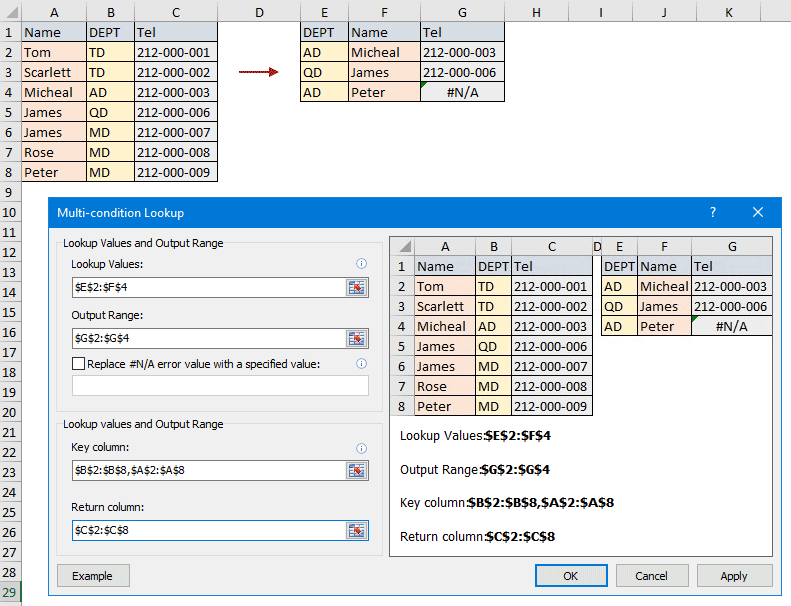
8. Združenje podatkov
Združenje podatkov prikazuje filtriranje delovnih listov v realnem času med dvema Excelovim delovnim zvezkom. Ko konfigurirate to funkcijo, boste s klikom na katero koli celico v ključnem stolpcu primarnega delovnega lista povezali podatke na sekundarnem delovnem listu in takoj filtrirali ustrezne podatke.

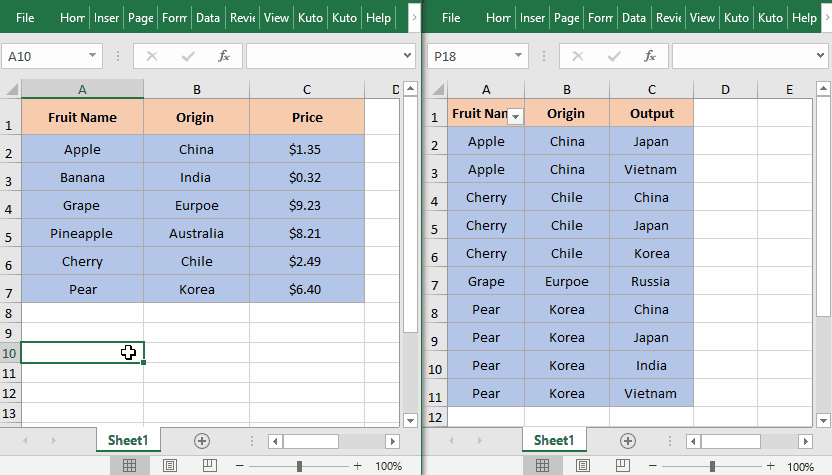
9. Vstavite QR kodo
Funkcija Vstavi kodo QR lahko enostavno ustvari kode QR na podlagi določenih vrednosti celic.
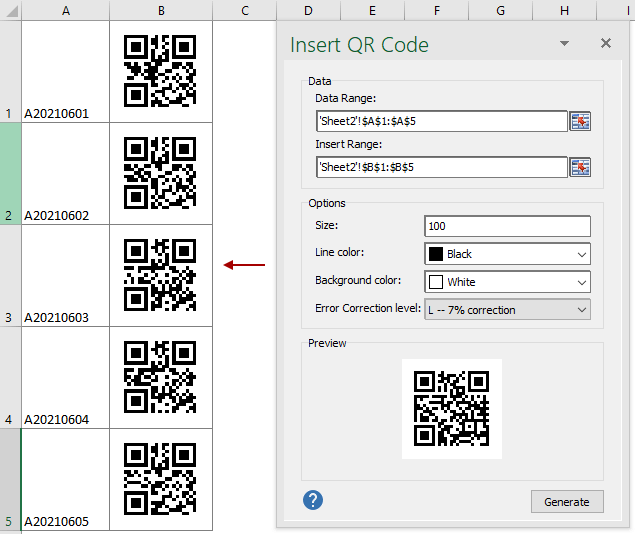
10. Spustni seznam
Ta različica dodaja več funkcij, povezanih s spustnim seznamom, za enostavno upravljanje s spustnim seznamom.
1) Iskalni spustni seznam
Funkcija spustnega seznama, ki ga je mogoče iskati, ustvari spustni seznam, ki ga je mogoče iskati, da vam pomaga hitro najti ustrezne spustne elemente na podlagi vnesenih znakov.

Ko kliknete celico spustnega seznama, se prikaže polje s seznamom z vsemi spustnimi elementi. Če vnesete določen znak, bodo vsi elementi, ki ustrezajo znaku, takoj poiskani, nato pa lahko kliknete kateri koli rezultat iskanja, da ga izpišete.
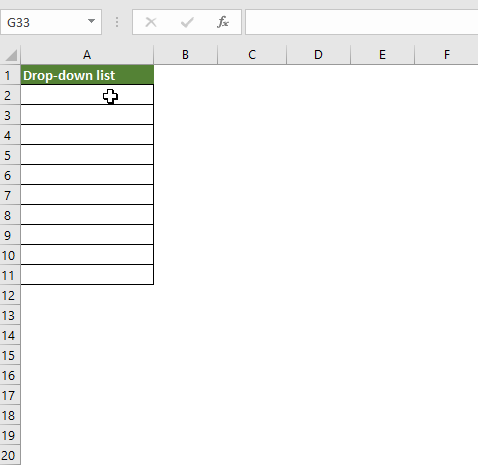
2) Spustni seznam slik
Spustni seznam za slike pomaga ustvariti spustni seznam s slikami. Ko izberete predmet s spustnega seznama, se hkrati prikaže njegova relativna slika.
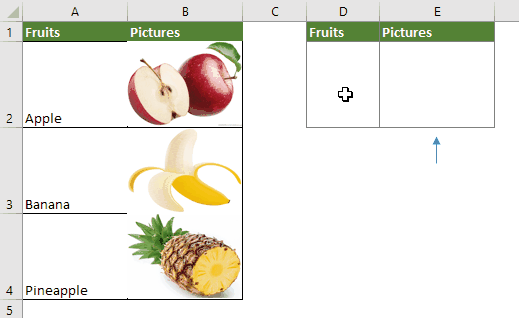
3) Posodobite dinamični spustni seznam
Funkcija Posodobi dinamični spustni seznam pomaga posodobiti dinamični spustni seznam, ko se izvirni podatki spremenijo. Ta funkcija podpira samo dinamični spustni seznam 2-5 ravni.
4) Razširite obseg dinamičnega spustnega seznama
Ta funkcija lahko pomaga razširiti trenutni obseg dinamičnega spustnega seznama na zahtevani obseg. Ta funkcija podpira samo dinamični spustni seznam 2-5 ravni.
11. Šifriranje delovnega zvezka
Funkcija Šifriraj delovni zvezek lahko šifrira paket delovnih zvezkov, ki so shranjeni v enakih ali različnih mapah v trenutni napravi ali OneDrive z istim geslom hkrati.
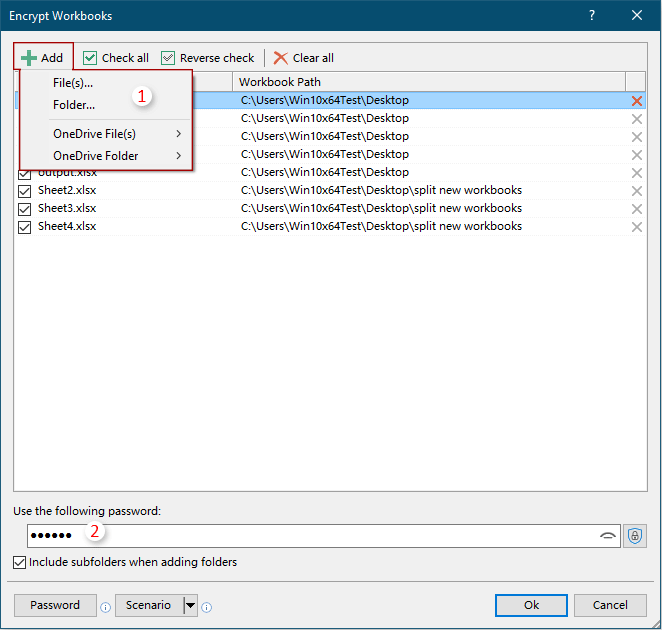
12.Dešifriranje delovnega zvezka
Funkcija Dešifriranje delovnega zvezka pomaga pri dešifriranju serije delovnih zvezkov, ki so shranjeni v enakih ali različnih mapah v trenutni napravi ali OneDrive z določenim geslom.
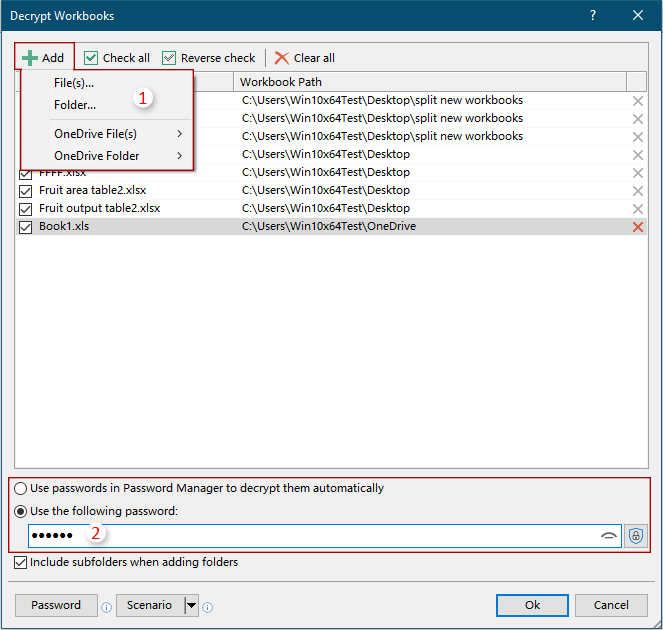
13.Korejski jezikovni paket
Ta različica zdaj podpira korejski jezik.
Izboljšave
1.Razdeli delovni zvezek
2.Napredno razvrščanje
3.Razdeli podatke
4. Izvozi obseg v datoteko
5. Upravljanje gesel
Upravljanje gesel je zdaj izboljšano za podporo:
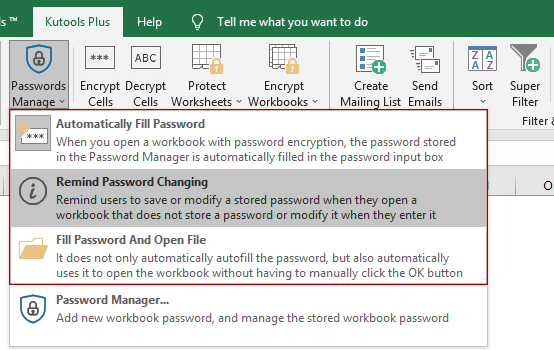
1) Samodejno izpolnite geslo
Ko odprete šifriran delovni zvezek, se povezano geslo, shranjeno v upravitelju gesel, samodejno izpolni v polje za vnos gesla.
2) Opomni na spremembo gesla
Ko uporabniki odprejo šifriran delovni zvezek, vendar odmerek gesla ni shranjen v upravitelju gesel, ali odprejo delovni zvezek s spremenjenim geslom, vendar je bilo izvirno geslo shranjeno v upravitelju gesel, se prikaže okno s pozivom, ki uporabnike opomni, naj shranijo ali posodobijo geslo v upravitelju gesel.
3) Izpolnite geslo in odprite datoteko
Ko odprete šifriran delovni zvezek in je geslo shranjeno v upravitelju gesel, ta funkcija Izpolni geslo in odpri datoteko pomaga samodejno izpolniti geslo in odpreti delovni zvezek.
4) Dodajte geslo:
Ime delovnega zvezka: Če v polje Ime delovnega zvezka dodate ime delovnega zvezka s pripono datoteke, se ob odprtju delovnega zvezka z istim imenom geslo samodejno vnese v polje Geslo.
Pot delovnega zvezka: Če hkrati dodajate pot do delovnega zvezka, se geslo zapolni le, če se pot in ime delovnega zvezka natančno ujemata z navedenim.
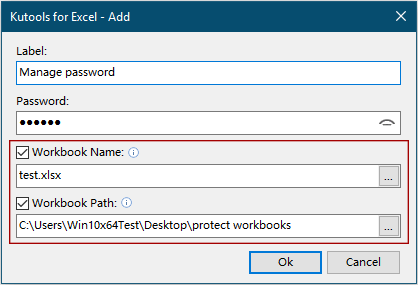
6.Super filter
Funkcija Super Filter izboljša:
Učinkovitost scenarija nalaganja;
Okno z nastavitvami stanja;
Okno Upravljanje scenarijev nastavitev filtra.
7.Druge izboljšave
1) Izboljšajte hitrost delovanja spustnega seznama s funkcijo potrditvenih polj.
2) Optimizirajte ikone traku, da prilagodite zaslon HDPI.
3) Optimizacija hitrosti in izboljšanje drugih funkcij.
Določi
1) Popravljeno: Absolutne in relativne referenčne težave v Pomočniku za formule.
2) Popravljeno: možnost Iskanje vrednosti v Super LOOKUP omogoča samo iskanje nepraznih celic, ko izberete celoten stolpec.
3) Popravljeno: Nekatera okna se popačijo na zaslonu HDPI.
4) Popravljeno: nekaj jezikovnih napak.
5) Popravljeno: pomočnik za formule - pride do napake pri uporabi formule v nemščini ali drugih sistemskih jezikih.
6) Popravljeno: Sestavite številko – Napaka se pojavi v nemščini ali drugih sistemskih jezikih, če decimalni ločilo ni pika.
7) Popravljeno: nekaj manjših napak v Super filtru
8) Popravljeno: Super iskanje – manjša napaka se pojavi, ko vrednost iskanja vsebuje decimalke.
9) Popravljeno: druge manjše napake.
Nasvet: popolna funkcija in funkcije, brezplačen preizkus v 30 dneh! Če 2-letno obdobje brezplačne podpore za nadgradnjo ni poteklo, ste upravičeni do brezplačne nadgradnje te različice.
Nove funkcije
1. Grafikon gladkega območja
Območni grafikon ima privzeto nazobčane črte pri ustvarjanju z vgrajeno funkcijo Excel. Ta funkcija gladkega območnega grafikona lahko pomaga preprosto ustvariti območni grafikon z gladkimi črtami z le nekaj kliki.
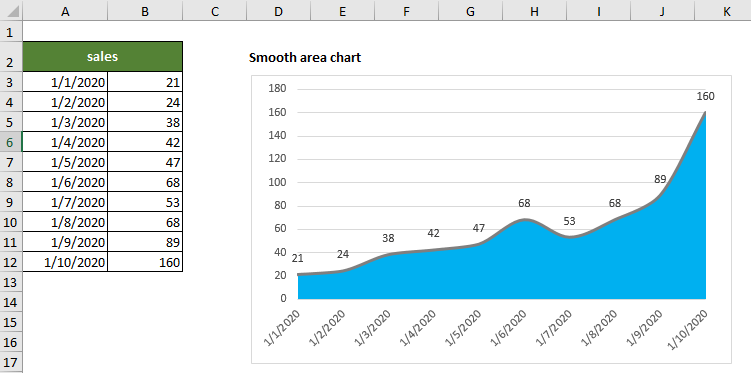
2. Vodoravni diagram slapov
Horizontalni diagram slapov pomaga enostavno ustvariti vodoravni diagram slapov ali mini vodoravni diagram slapov v Excelu.
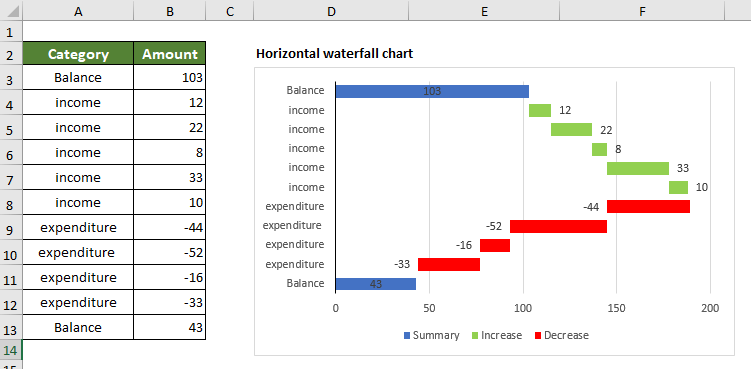
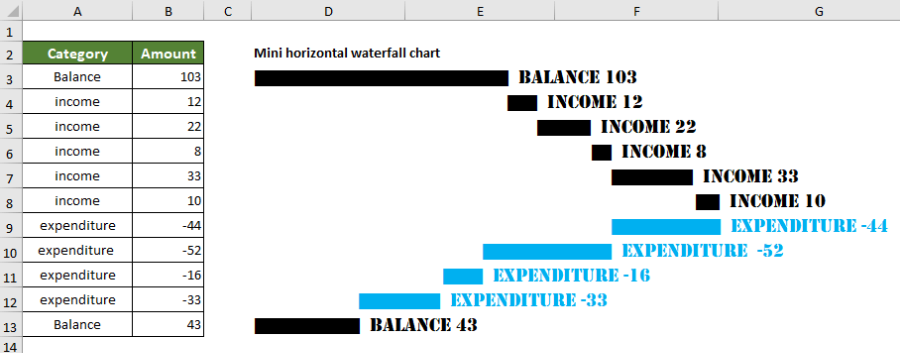
3. Palični diagram nalepk intervalov
Palični grafikon z intervalnimi oznakami lahko ustvari palični grafikon z oznakami kategorij nad vrstico, kar pomaga sprostiti več prostora na grafikonu.
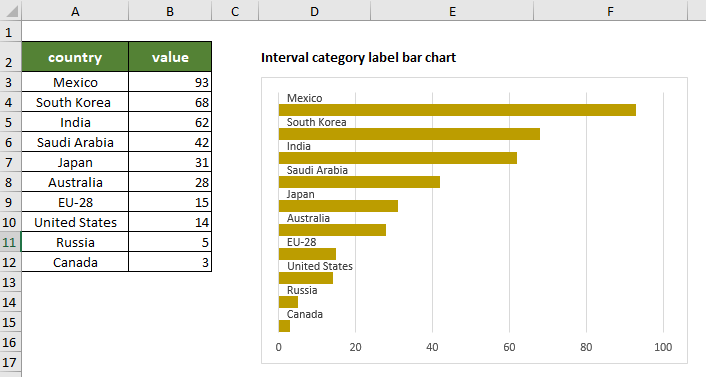
4. Zloženi diferenčni grafikon
Funkcija grafikona z naloženimi razlikami ustvari palični ali stolpčni grafikon za primerjavo dveh nizov podatkov. S to vrsto grafikona lahko enostavno ugotovite, ali podatki v določenem obdobju rastejo ali padajo, in poznate natančno količino spremembe v podatkih.
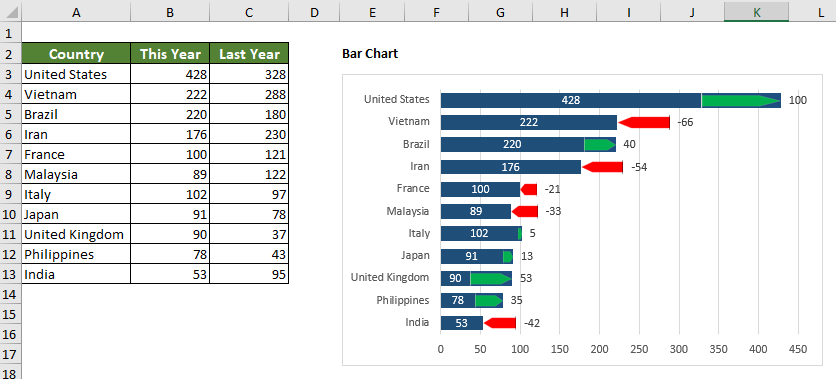
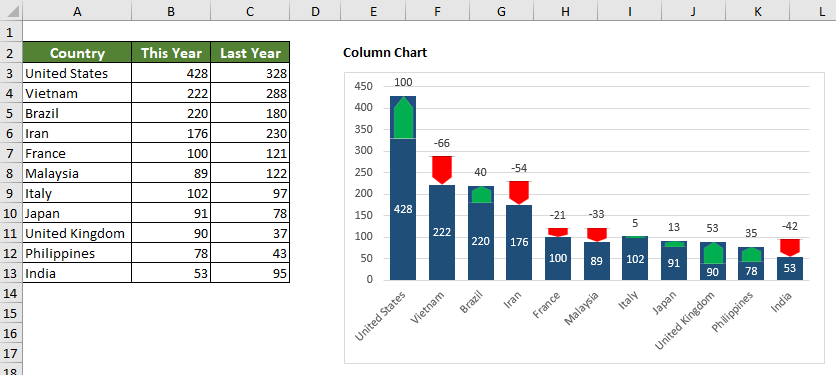
5. Tabela s ceno
Ta funkcija grafikona cen ustvari grafikon, ki izgleda kot oznaka s ceno, ki deluje kot stolpčni grafikon, vendar je videz bolj nov in lep.
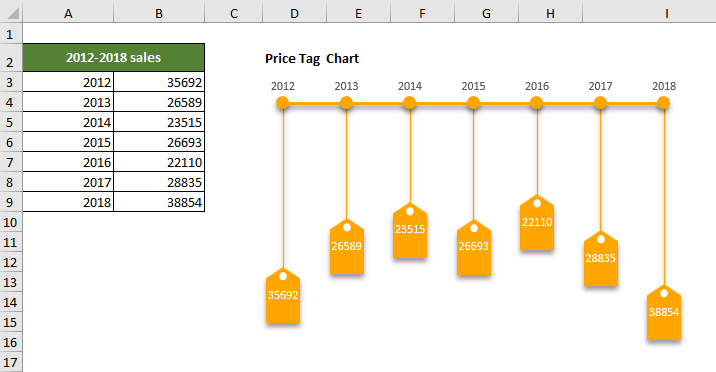
6. Označite črtni grafikon
Ko uporabljate črtni grafikon za primerjavo številnih nizov podatkov, je grafikon videti zmeden, ker je v grafikonu preveč polilinic.
Funkcija črtnega grafikona potrditvenega polja pomaga ustvariti dinamični črtni grafikon s potrditvenimi polji v Excelu. Odločite se lahko, katere vrstice bodo prikazane v grafikonu, tako da potrdite ustrezna potrditvena polja, da bo grafikon čist in enostaven za analizo.
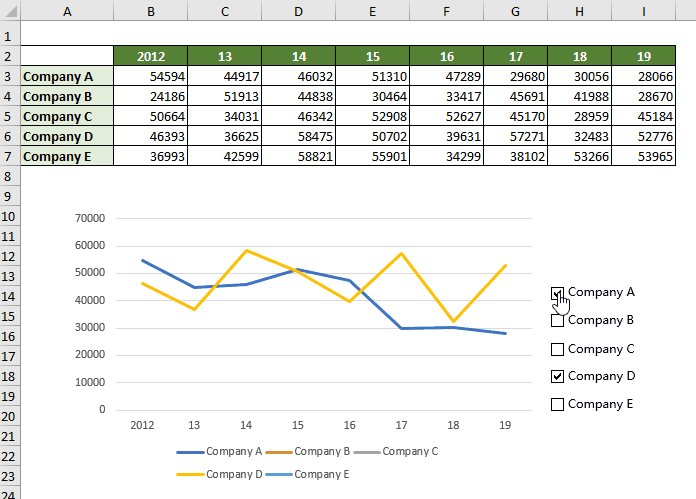
7. Iskanje v več pogojih
Ta funkcija iskanja v več pogojih pomaga iskati vrednosti v različnih stolpcih z 2 ali več merili samo z več kliki.
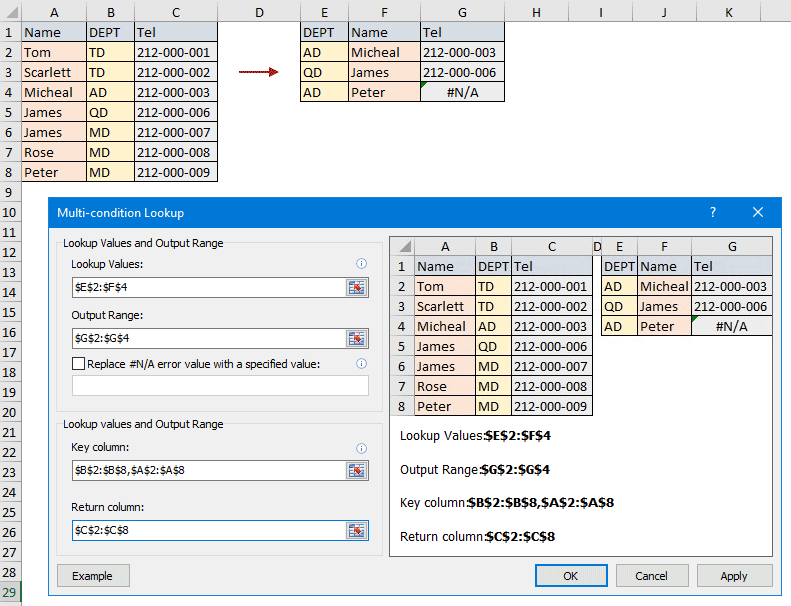
8. Združenje podatkov
Združenje podatkov prikazuje filtriranje delovnih listov v realnem času med dvema Excelovim delovnim zvezkom. Ko konfigurirate to funkcijo, boste s klikom na katero koli celico v ključnem stolpcu primarnega delovnega lista povezali podatke na sekundarnem delovnem listu in takoj filtrirali ustrezne podatke.

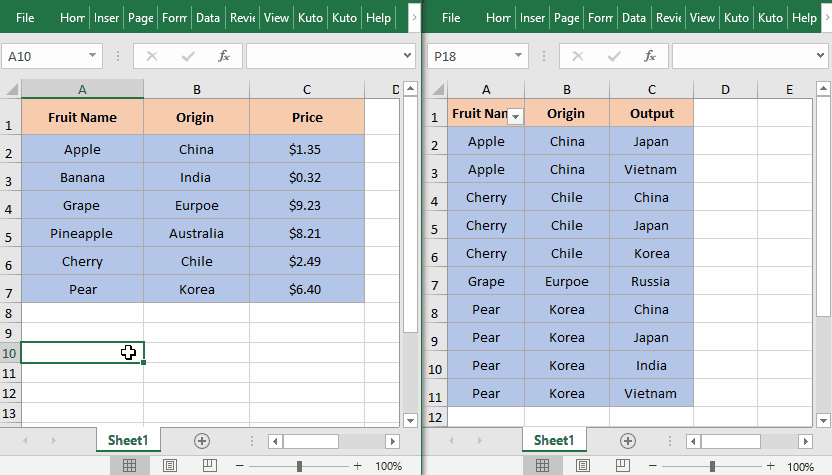
9. Vstavite QR kodo
Funkcija Vstavi kodo QR lahko enostavno ustvari kode QR na podlagi določenih vrednosti celic.
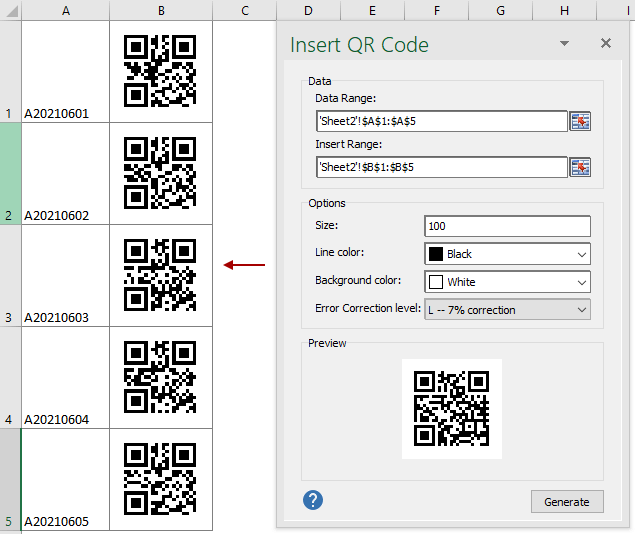
10. Spustni seznam
Ta različica dodaja več funkcij, povezanih s spustnim seznamom, za enostavno upravljanje s spustnim seznamom.
1) Iskalni spustni seznam
Funkcija spustnega seznama, ki ga je mogoče iskati, ustvari spustni seznam, ki ga je mogoče iskati, da vam pomaga hitro najti ustrezne spustne elemente na podlagi vnesenih znakov.

Ko kliknete celico spustnega seznama, se prikaže polje s seznamom z vsemi spustnimi elementi. Če vnesete določen znak, bodo vsi elementi, ki ustrezajo znaku, takoj poiskani, nato pa lahko kliknete kateri koli rezultat iskanja, da ga izpišete.
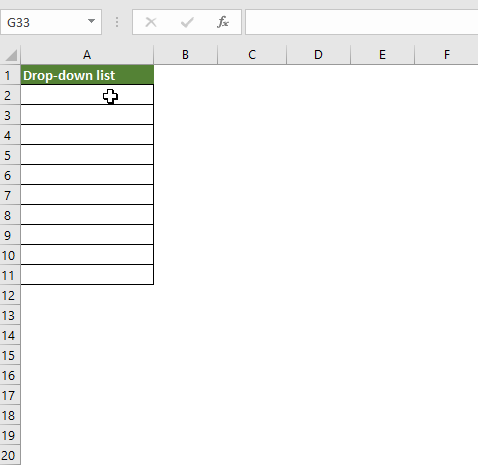
2) Spustni seznam slik
Spustni seznam za slike pomaga ustvariti spustni seznam s slikami. Ko izberete predmet s spustnega seznama, se hkrati prikaže njegova relativna slika.
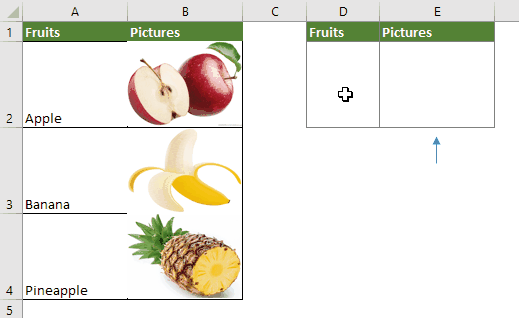
3) Posodobite dinamični spustni seznam
Funkcija Posodobi dinamični spustni seznam pomaga posodobiti dinamični spustni seznam, ko se izvirni podatki spremenijo. Ta funkcija podpira samo dinamični spustni seznam 2-5 ravni.
4) Razširite obseg dinamičnega spustnega seznama
Ta funkcija lahko pomaga razširiti trenutni obseg dinamičnega spustnega seznama na zahtevani obseg. Ta funkcija podpira samo dinamični spustni seznam 2-5 ravni.
11. Šifriranje delovnega zvezka
Funkcija Šifriraj delovni zvezek lahko šifrira paket delovnih zvezkov, ki so shranjeni v enakih ali različnih mapah v trenutni napravi ali OneDrive z istim geslom hkrati.
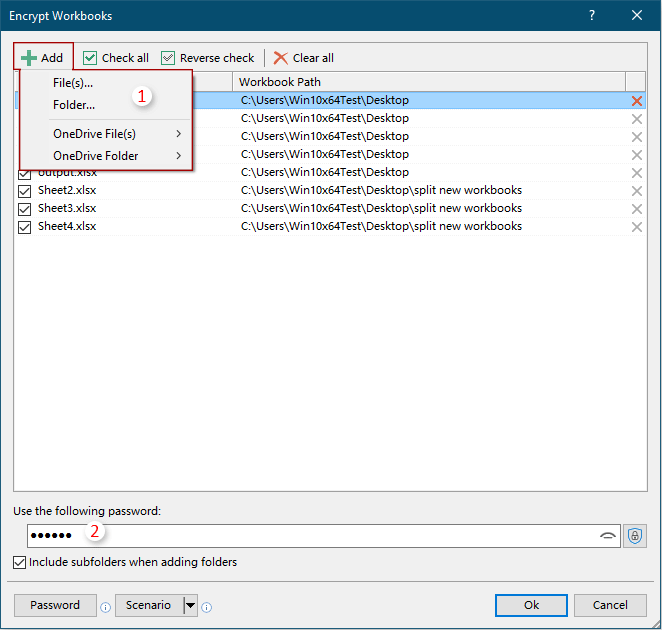
12.Dešifriranje delovnega zvezka
Funkcija Dešifriranje delovnega zvezka pomaga pri dešifriranju serije delovnih zvezkov, ki so shranjeni v enakih ali različnih mapah v trenutni napravi ali OneDrive z določenim geslom.
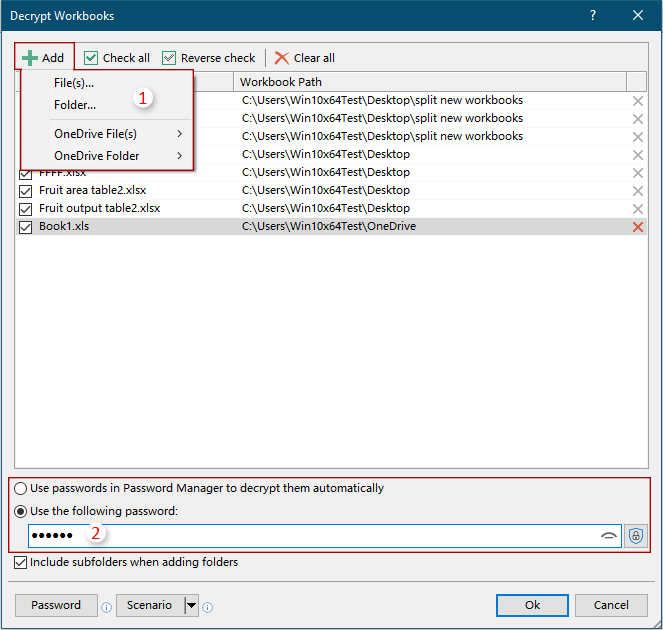
13.Korejski jezikovni paket
Ta različica zdaj podpira korejski jezik.
Izboljšave
1.Razdeli delovni zvezek
2.Napredno razvrščanje
3.Razdeli podatke
4. Izvozi obseg v datoteko
5. Upravljanje gesel
Upravljanje gesel je zdaj izboljšano za podporo:
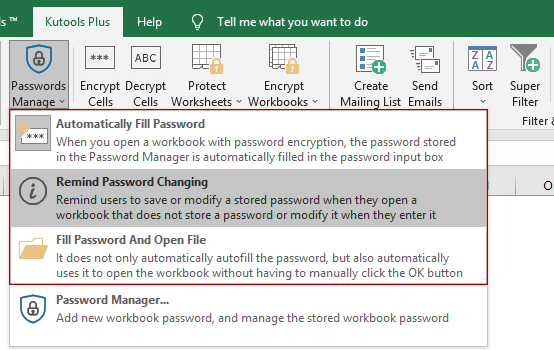
1) Samodejno izpolnite geslo
Ko odprete šifriran delovni zvezek, se povezano geslo, shranjeno v upravitelju gesel, samodejno izpolni v polje za vnos gesla.
2) Opomni na spremembo gesla
Ko uporabniki odprejo šifriran delovni zvezek, vendar odmerek gesla ni shranjen v upravitelju gesel, ali odprejo delovni zvezek s spremenjenim geslom, vendar je bilo izvirno geslo shranjeno v upravitelju gesel, se prikaže okno s pozivom, ki uporabnike opomni, naj shranijo ali posodobijo geslo v upravitelju gesel.
3) Izpolnite geslo in odprite datoteko
Ko odprete šifriran delovni zvezek in je geslo shranjeno v upravitelju gesel, ta funkcija Izpolni geslo in odpri datoteko pomaga samodejno izpolniti geslo in odpreti delovni zvezek.
4) Dodajte geslo:
Ime delovnega zvezka: Če v polje Ime delovnega zvezka dodate ime delovnega zvezka s pripono datoteke, se ob odprtju delovnega zvezka z istim imenom geslo samodejno vnese v polje Geslo.
Pot delovnega zvezka: Če hkrati dodajate pot do delovnega zvezka, se geslo zapolni le, če se pot in ime delovnega zvezka natančno ujemata z navedenim.
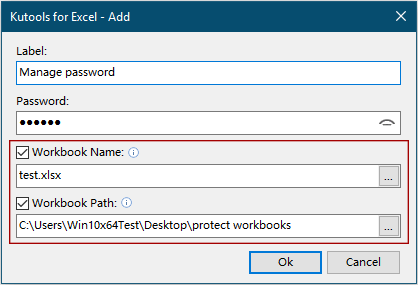
6.Super filter
Funkcija Super Filter izboljša:
Učinkovitost scenarija nalaganja;
Okno z nastavitvami stanja;
Okno Upravljanje scenarijev nastavitev filtra.
7.Druge izboljšave
1) Izboljšajte hitrost delovanja spustnega seznama s funkcijo potrditvenih polj.
2) Optimizirajte ikone traku, da prilagodite zaslon HDPI.
3) Optimizacija hitrosti in izboljšanje drugih funkcij.
Določi
1) Popravljeno: Absolutne in relativne referenčne težave v Pomočniku za formule.
2) Popravljeno: možnost Iskanje vrednosti v Super LOOKUP omogoča samo iskanje nepraznih celic, ko izberete celoten stolpec.
3) Popravljeno: Nekatera okna se popačijo na zaslonu HDPI.
4) Popravljeno: nekaj jezikovnih napak.
5) Popravljeno: pomočnik za formule - pride do napake pri uporabi formule v nemščini ali drugih sistemskih jezikih.
6) Popravljeno: Sestavite številko – Napaka se pojavi v nemščini ali drugih sistemskih jezikih, če decimalni ločilo ni pika.
7) Popravljeno: nekaj manjših napak v Super filtru
8) Popravljeno: Super iskanje – manjša napaka se pojavi, ko vrednost iskanja vsebuje decimalke.
9) Popravljeno: druge manjše napake.